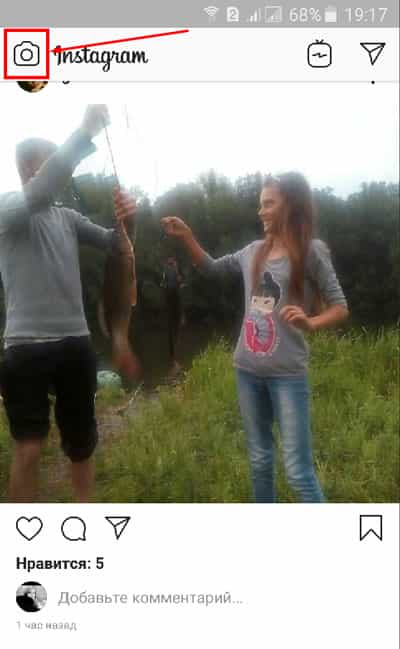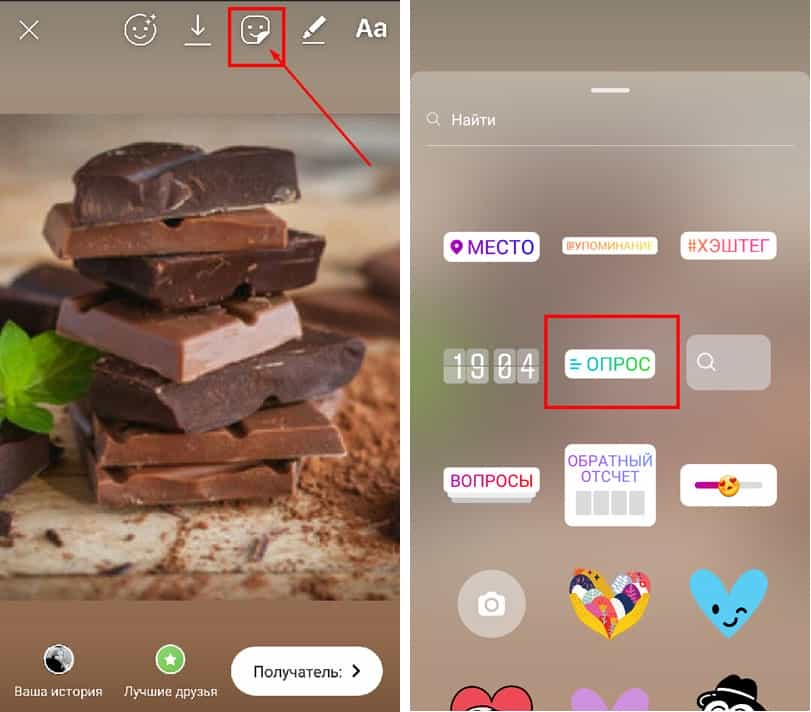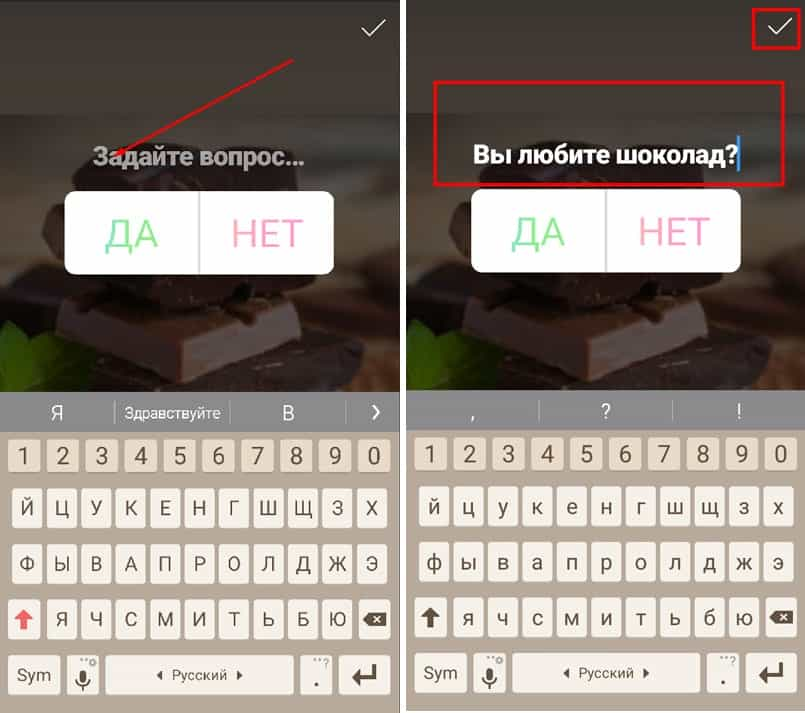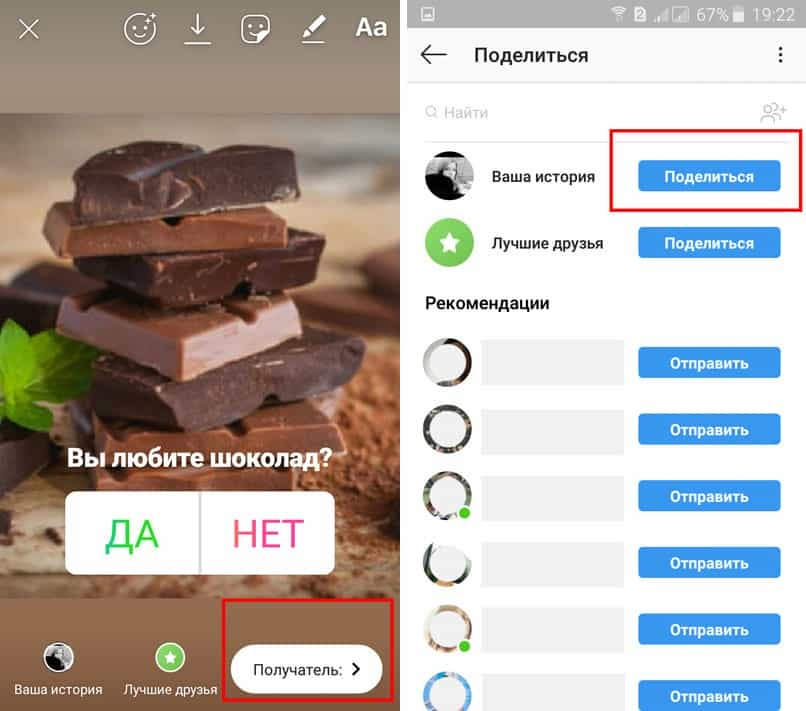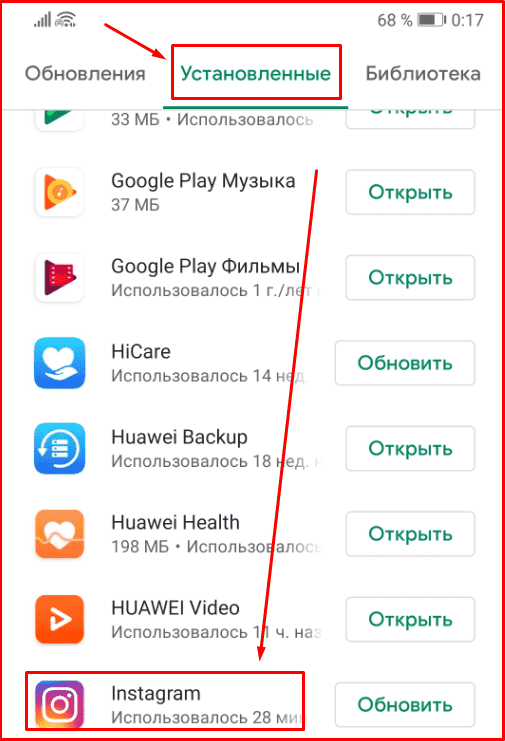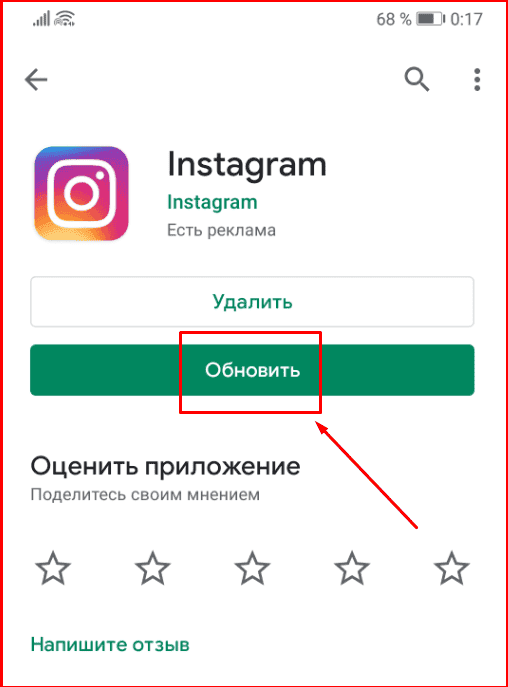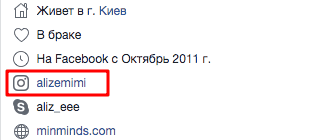Instagram підходить не тільки для спілкування, але і для ведення своєї бізнес-справи. Незважаючи на те що майданчик досить різноманітна по функціональності, розробники з кожним роком впроваджують все більше опцій в додаток. Наприклад, анкетування в сторіз. Це якраз те, що обов’язково стане в нагоді як блогерам, так і підприємцям. У статті розберемося, як подивитися результати опитування в Інстаграм і як його створити. Підкинемо різні ідеї про що можна поцікавитися у своїх шанувальників. Залишайтеся з нами.
Що дають опитування в Інстаграм – в чому суть
Самий часто зустрічається питання у користувачів соцмережі: який же сенс у опитуванні в Інстаграм? Відповідь проста. Насправді, такий підхід до шанувальників дозволяє:
- налагодити спілкування між передплатниками і блогером;
- створити більш креативні і незвичайні історії для залучення більшої кількості фоловерів;
- дізнатися переваги клієнтів по рекламованого продукту (для бізнес-акаунтів);
- показати майбутнім покупцям, що ваш бренд «живий» і йде на контакт.
Цих причин досить, щоб звернути на подібні анкети свою увагу. Тому перейдемо до наступного розділу – як, власне, зробити цікаве голосування для глядачів ваших сторіз.
Як створити ефективний опитування в Сторіс
Програма соціальної мережі має досить простий інтерфейс, тому розібратися в ній не важко. Щоб порадувати своїх передплатників родзинкою в 15-секундному ролику, буде потрібно:
- Заздалегідь визначитися з темою свого питання. Ідею можете почерпнути з розділу нижче.
- Відкрити Instagram і авторизуватися на свого облікового запису. Для цього використовуйте стандартний логін (ім’я користувача/електронну поштову скриньку/номер телефону) і пароль.
- тапнуть на головній сторінці (загальна стрічка) на власну аватарку в смузі в Сторіс.

- Додати з галереї або зняти новий матеріал (відео або фото).

- Відредагувати вийшла короткометражку за потреби. Для цього свайпніте вліво/вправо для накладення фільтрів, натисніть на смайл для додавання ефектів і т.д.
- Клацнути на «Стікер» – «Опитування» і поставити значок у найбільш підходящу частину екрану.

- Натиснути на напис «Задайте питання» і вписати текст.

- Змінити варіанти відповіді або залишити так, як є.

- Підтвердити, клікнувши на галочку.
- Визначитися з категорією одержувачів і «Поділитися».

Корисно знати. Якщо не пам’ятаєте даних для входу, скористайтеся опцією «Забули пароль».
Після того як опублікуєте голосовалку, залишається тільки чекати результати.
Який варіант відповіді можна вибрати
Якщо вам стало цікаво, як ваш читач зможе вибрати той чи інший варіант відповіді, зверніть увагу на наступну покрокову інструкцію:
- Відкрийте програму соціальної мережі та виконайте вхід на свій аккаунт.
- Відкрийте загальну стрічку і натисніть на цікаву для вас Сторіс в смузі зверху.

- Визначтеся з тим, куди хочете віддати голос в опитуванні та клікніть на відповідну кнопку.

- Готово.
При цьому варіантами відповіді можуть бути:
- «Так» або «Ні»;
- довільний текст.
Щоб їх змінити, клацніть в стікері на іконку «Так» і виправте її (довжина повідомлення до 25 символів).
як подивитися результат опитування
Тепер залишається справа за малим – подивитися, хто і як проголосував у вашому опитувальнику. Для цього вам необхідно:
- Знову запустити додаток ІНСТА і авторизуватися.
- Зайти в загальну стрічку і вибрати короткий ролик з анкетуванням.

- Свайпнуть вгору.
Готово. Перед вами відкриється статистика, де буде вказано:
- кількість тих, хто проголосував за кожен варіант відповіді;
- кількість користувачів, які переглянули цю історію;
- список всіх , хто брав участь в опитуванні.
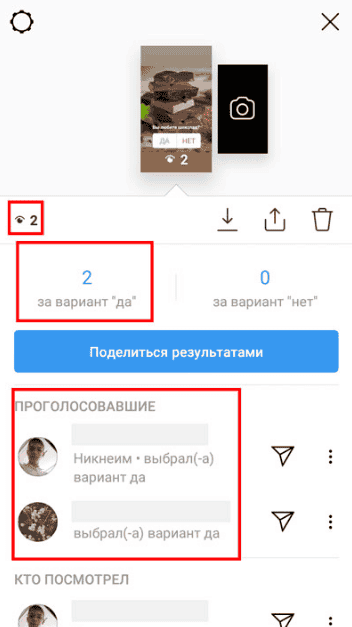
Ретельно проаналізуйте їх і міняйтеся на краще.
На замітку. У самому сторіз буде видно, скільки відсотків (з 100%) віддано за той чи інший пункт в голосуванні.
Ефективні ідеї і теми для опитувань
Що ж можна такого дізнатися від передплатників? Які теми використовувати в своїй анкеті? Розглянемо кілька ідей, які допоможуть вам визначитися:
- Якщо, наприклад, фотографуєте, то запитайте, чи подобаються клієнтам якість обслуговування і оброблені фотографії?
- Якщо впроваджуєте новинку в свій асортимент, поцікавтеся, чи сподобається фоловерів така продукція.
- Якщо ви шеф-кухар в ресторані або кулінар-аматор, то запропонуйте оцінити приготовану страву.
- Визначтеся з одягом на вечір за допомогою смаків читачів.
- Виберіть презент для родича, вписавши в опитувальник два варіанти подарунка.
- Дізнайтеся, яку краще поставити картинку на аватар і т.п.
Цікаво. Ви можете показати результати статистики по голосуванню друзям. Для цього тапніте на кнопку «Поділитися».
Відсутня функція з опитуванням в Інстаграм: рішення
Якщо все зробили згідно керівництву в статті, а стікера з опитувальником немає, то можливо тому послужили наступні причини:
- дуже стара версія Instagram (до 2017 року);
- технічна помилка в системі програми.
Розберемося, як вирішити кожну з них.
Першу:
- Вийдіть з соцмережі.
- Відкрийте Google Маркет або AppStore. Для прикладу візьмемо Google Маркет.
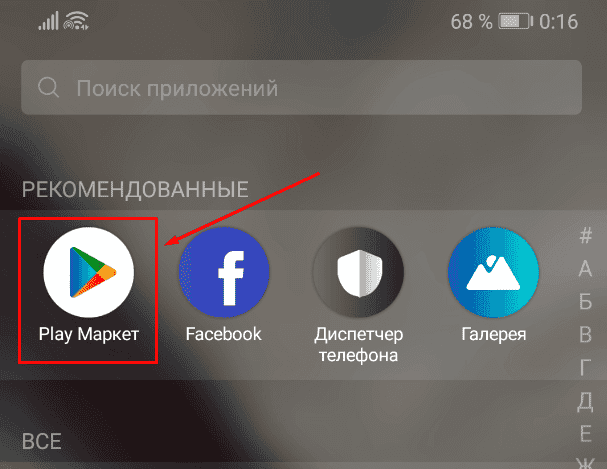
- Свайпніте вліво і виберіть в меню, що з’явилося «Мої ігри».
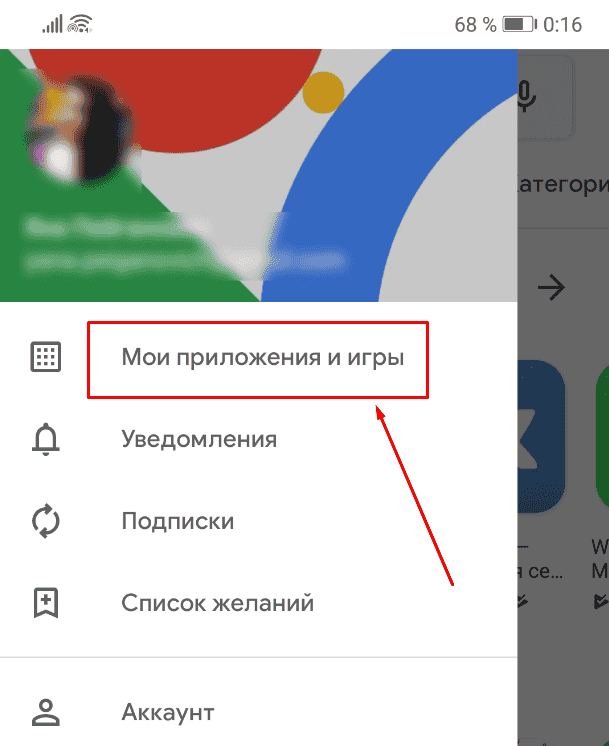
- Перейдіть у вкладку «Встановлені» і відшукайте в списку Інстаграм.

- Подивіться, чи оновлення версії, якщо так, то клікніть на кнопку «Оновити».

- Не забувайте періодично перевіряти вихід свіжої версії в маркеті ОС.
Другу:
- Вийдіть зі свого облікового запису на телефоні.
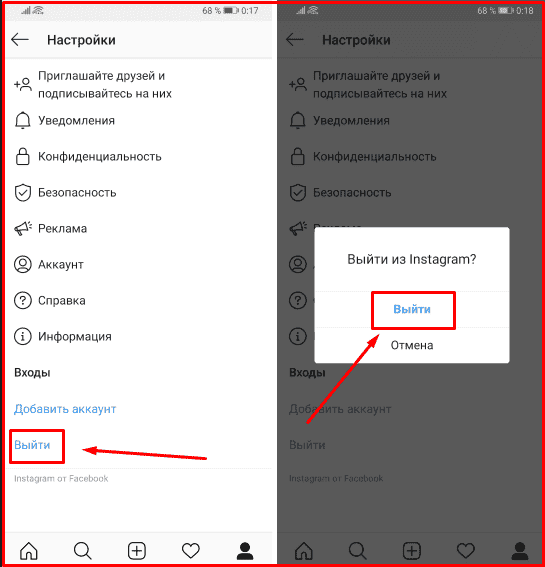
- Закрийте програму.
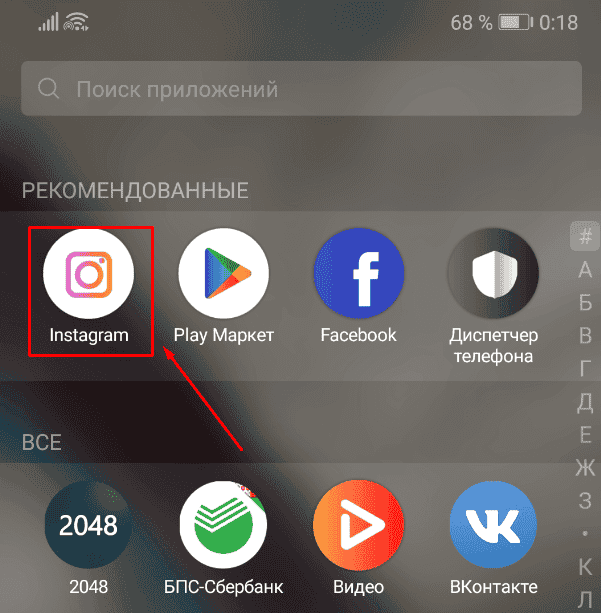
- Зайдіть і авторизуйтесь заново.

Якщо не спрацювало, то чекайте. Незабаром має все налагодитися.
Корисно знати. У тому випадку, якщо не один алгоритм дій не допоміг впоратися з проблемою, то залиште претензію в техпідтримку програми. Для цього в настройках клікніть на «Довідка» – «Повідомити про проблему».
Ось і все керівництво дій про те, як подивитися результати опитування в Інстаграм. Користуйтеся ним, щоб оновлювати свій контент, взаємодіяти з читачами і дізнаватися смаки своїх споживачів. Це дозволить набирати все більшої популярності серед інших.